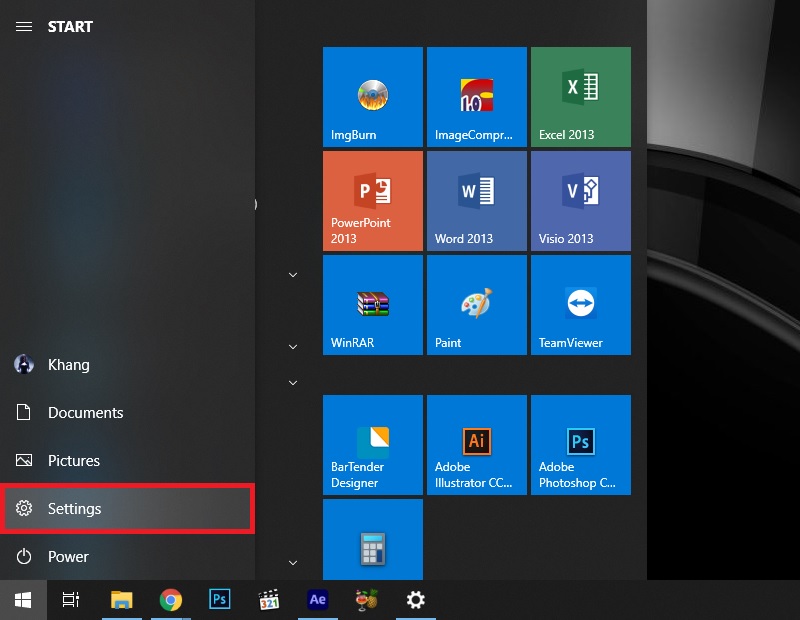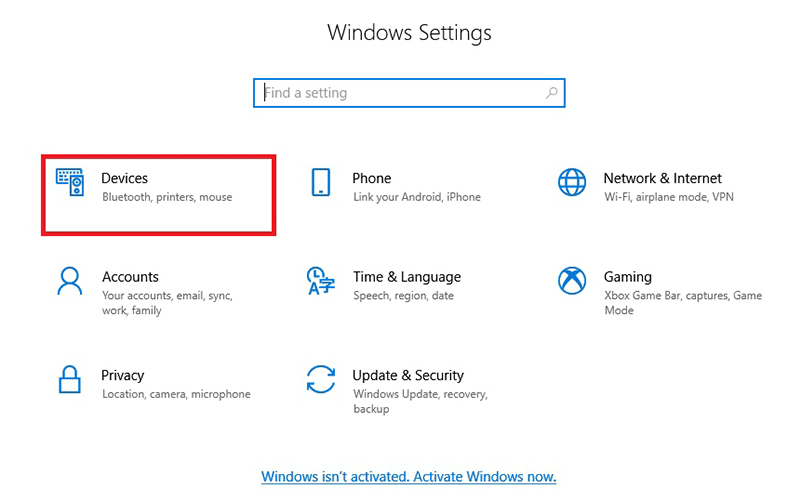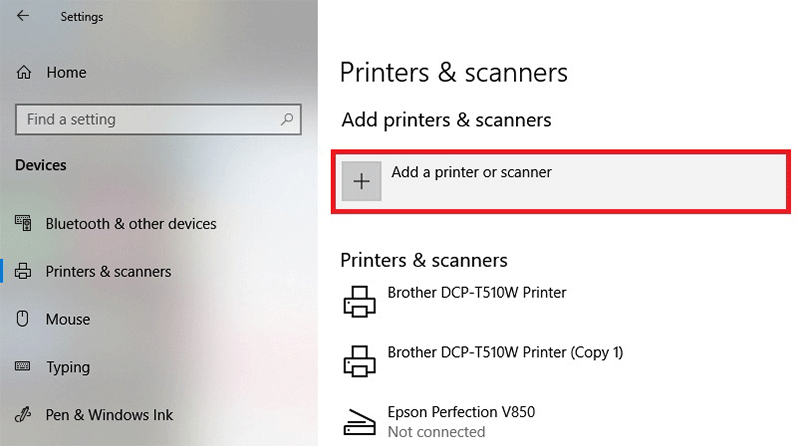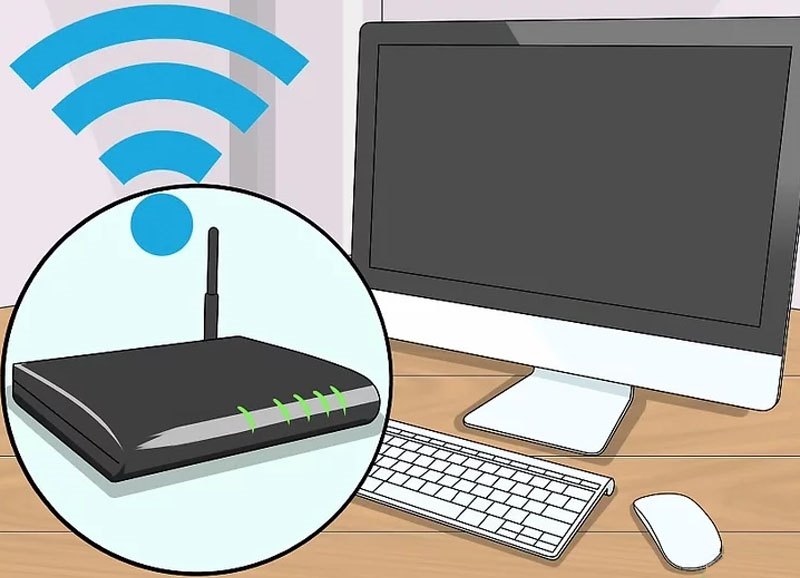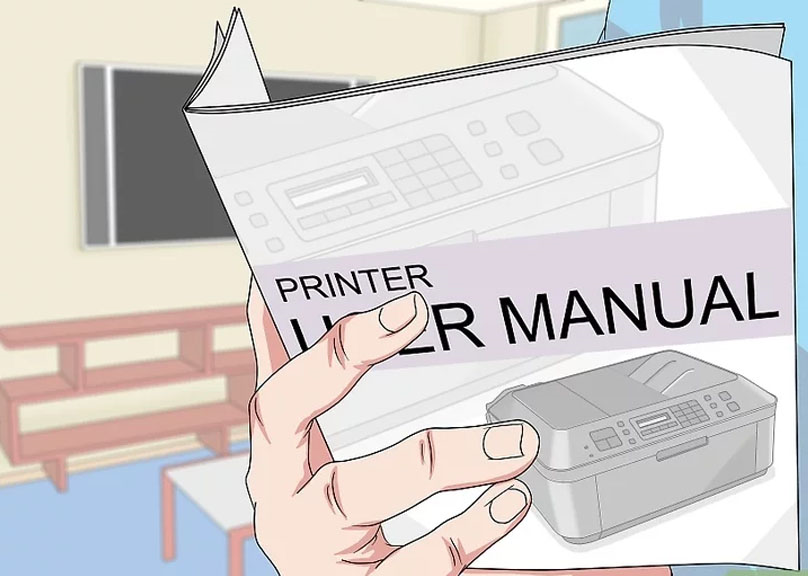Đừng quá lo ngại, bài viết thời điểm ngày hôm nay Sforum. vn sẽ hướng dẫn bạn cách kết nối máy in với laptop vừa nhanh gọn mà còn đơn thuần .

Cách kết nối máy in với laptop win 10
Dưới đây là tổng hợp các cách kết nối máy in với laptop win 10 mà bạn có thể tham khảo thêm nhé!
Kết nối máy in có dây
Bước 1: Bạn hãy đặt máy in của bạn gần laptop và hãy đảm bảo rằng nó đủ gần để dây cáp có thể kết nối với laptop.

Bước 2: Bật máy in của bạn lên bằng cách nhấn vào nút nguồn của mình. Hãy nhớ là máy in của bạn phải được cắm vào nguồn điện nhé.

Bước 3: Sau đó bạn mở laptop lên và cắm dây cáp USB vào máy in của bạn để 2 thiết bị kết nối với nhau.

Bước 4: Từ màn hình laptop, bạn nhấn vào Start (biểu tượng Windows bên dưới góc trái màn hình) >> Settings (biểu tượng bánh răng).
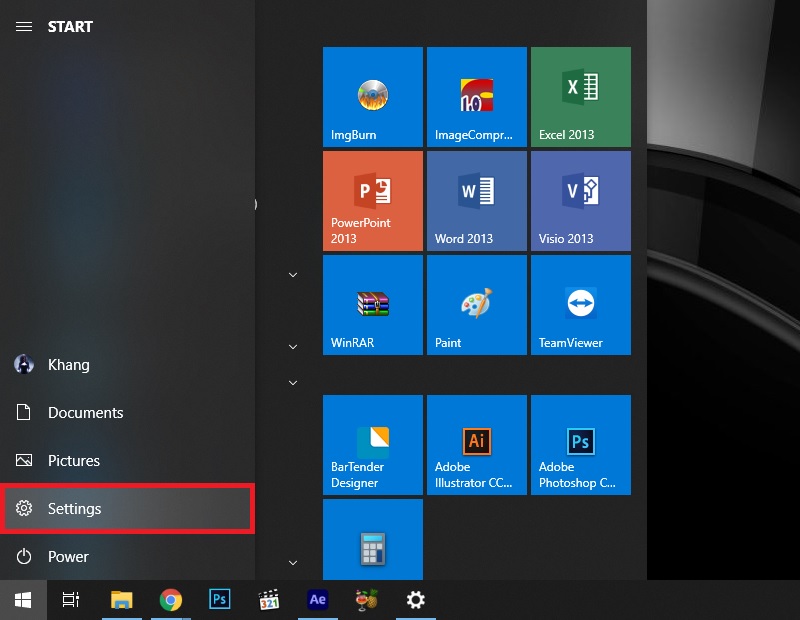
Bước 5: Chọn vào Devices (thiết bị) >> chọn vào tab Printers & Scanners nằm bên tay trái.
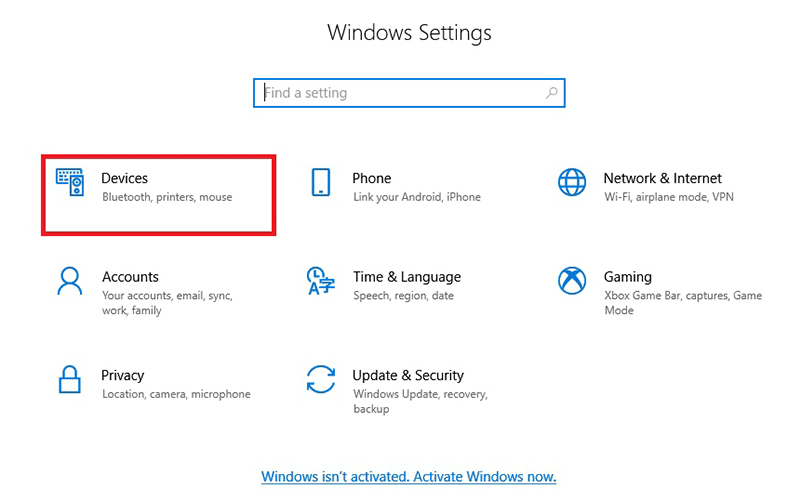
Bước 6: Nhấn vào Add a printer or scanner (Thêm máy in hoặc máy scan) ở đầu trang > Nhấp vào tên của máy in và chọn Add device (Thêm thiết bị).
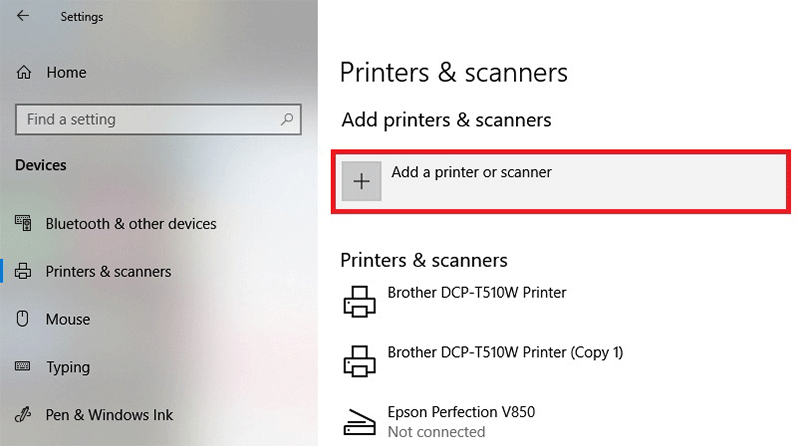
Khám phá thêm :
Bước 7: Tùy vào từng loại máy in của bạn mà bạn cần phải điều chỉnh thiết lập trước khi sử dụng. Sau khi hoàn tất các bước kết nối, máy in đã sẵn sàng để dùng.
Kết nối máy in không dây
Bước 1: Kiểm tra kết nối mạng của máy in của bạn
Lưu ý: Một số máy in Wifi phải được kết nối trực tiếp với Router không dây qua mạng Ethernet để nhận Internet.
Bước 2: Đặt máy in ở nơi có thể nhận được tín hiệu không dây.
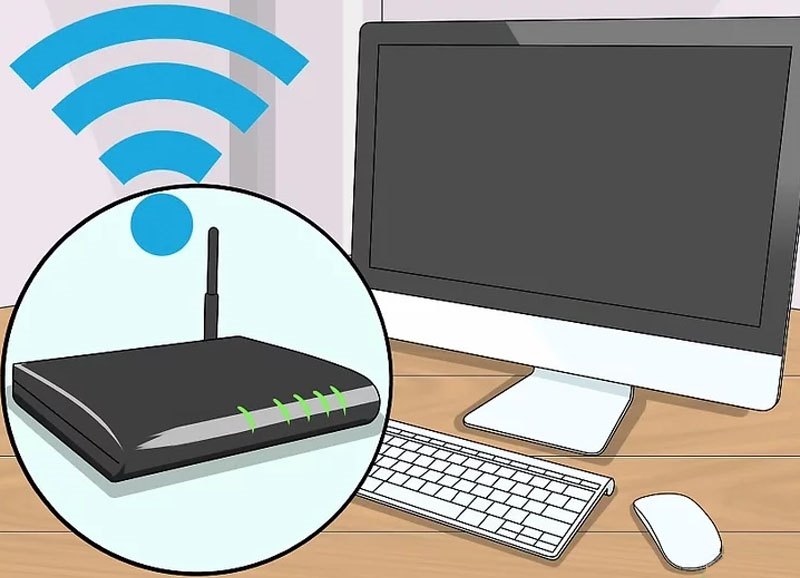
Bước 3: Nhấn vào nút nguồn để bật máy in của bạn. Đảm bảo máy in đã được cắm điện và nếu cần, bạn hãy cắm cáp Ethernet của máy vào bộ định tuyến Wifi.

Bước 4: Đọc sách hướng dẫn để biết cách thiết lập mạng cụ thể hơn. Nếu không có sách hướng dẫn, bạn có thể tìm trên website hỗ trợ của nhà sản xuất.
Lưu ý:
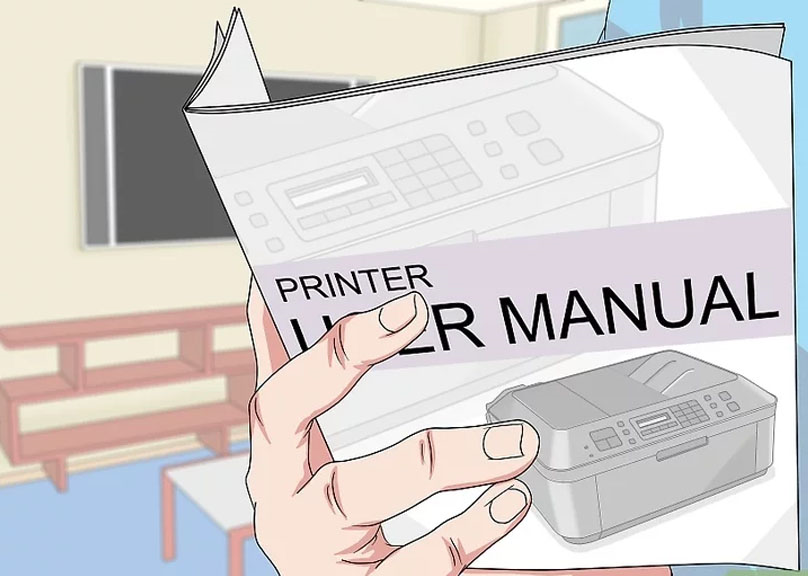
Bước 5: Tùy chọn cách kết nối máy in với laptop:
- Wifi:Sử dụng màn hình hiển thị máy in để tìm trang thiết lập Wifi, sau đó mật khẩu mạng của bạn. Và hãy nhớ laptop của bạn phải cùng kết nối với mạng này .
- Bluetooth:Nhấn nút “Pair” ( Ghép nối ), thường có hình tượng chữ “B” nằm ở trên hoặc bên cạnh máy in .
Bước 6: Tại màn hình laptop, bạn nhấn nút Start (biểu tượng Windows) >> chọn Settings.
Bước 7: Chọn vào Devices (thiết bị) >> chọn vào tab Printers & Scanners nằm bên tay trái.
Bước 8: Nhấn vào Add a printer or scanner (Thêm máy in hoặc máy scan) ở đầu trang > Nhấp vào tên của máy in và chọn Add device (Thêm thiết bị) để kết nối máy in với laptop.
Kết luận về cách kết nối máy in với laptop
Như vậy là mình vừa hướng dẫn bạn cách kết nối máy in với laptop win 10 chỉ với vài bước đơn giản. Hy vọng những thông tin từ thủ thuật laptop win 10 này hữu ích với bạn và chúc bạn thực hiện thành công nhé!
- Xem thêm các bài viết: Thủ thuật iPhone